En savoir plus à propos de la rétention de Copilot pour Microsoft 365
Guide de sécurité et conformité pour les licences Microsoft 365.
Remarque
Microsoft Copilot pour Microsoft 365 messages sont automatiquement inclus dans l’emplacement de la stratégie de rétention nommé Conversations Teams et interactions Copilot, car ils sont conservés et supprimés à l’aide des mêmes mécanismes. Les utilisateurs n’ont pas besoin d’utiliser Teams pour que la stratégie de rétention s’applique à Copilot pour Microsoft 365.
Les informations contenues dans cet article complètent En savoir plus sur la rétention, car elles contiennent des informations spécifiques aux messages microsoft Teams et aux interactions avec Microsoft Copilot pour Microsoft 365.
Pour les autres charges de travail, consultez:
- En savoir plus sur la rétention dans SharePoint et OneDrive
- En savoir plus sur la rétention des Viva Engage
- Découvrir la rétention pour Exchange
- Découvrir la rétention pour Teams
Pour plus d’informations sur l’intégration de Microsoft Purview à Copilot, consultez Protections de conformité et de sécurité des données Microsoft Purview pour les applications d’IA générative.
Conseil
Si vous n’êtes pas un client E5, utilisez la version d’évaluation de 90 jours des solutions Microsoft Purview pour découvrir comment des fonctionnalités Supplémentaires purview peuvent aider vos organization à gérer les besoins en matière de sécurité et de conformité des données. Commencez dès maintenant au hub d’essais portail de conformité Microsoft Purview. En savoir plus sur les conditions d’inscription et d’essai.
Éléments composant la rétention et la suppression
Les stratégies de rétention pour l’emplacement des conversations Teams et des interactions Copilot incluent les invites des utilisateurs à Microsoft Copilot pour Microsoft 365 et les réponses Copilot aux utilisateurs. Ces messages peuvent être conservés et supprimés pour des raisons de conformité.
Les invites utilisateur incluent le texte que les utilisateurs tapent et la sélection d’Microsoft Copilot pour Microsoft 365 invites capturées en tant que message prérempli. Les réponses Copilot incluent du texte, des liens et des références. Étant donné que les messages indiquant qu’une réponse est en cours n’ont pas de valeur métier, ces messages ne sont pas capturés.
Fonctionnement de la rétention avec Microsoft Copilot pour Microsoft 365
Utilisez cette section pour comprendre comment vos exigences de conformité sont satisfaites par le stockage principal et les processus, et doivent être vérifiées par les outils eDiscovery plutôt que par les messages actuellement visibles dans Copilot.
Vous pouvez utiliser une stratégie de rétention pour conserver les données des messages dans Microsoft Copilot pour Microsoft 365 et supprimer ces messages. En arrière-plan, les boîtes aux lettres Exchange sont utilisées pour stocker les données copiées depuis ces messages. Les données des messages Copilot sont stockées dans un dossier masqué de la boîte aux lettres de l’utilisateur qui exécute Copilot. Ce dossier masqué n’est pas conçu pour être directement accessible aux utilisateurs ou aux administrateurs, mais il stocke plutôt les données que les administrateurs de conformité peuvent rechercher avec les outils eDiscovery.
La boîte aux lettres Exchange pour la conservation des messages Microsoft Copilot pour Microsoft 365 a l’attribut RecipientTypeDetails de UserMailbox, qui stocke également les données de message pour les canaux privés Teams et les utilisateurs teams basés sur le cloud.
Une fois qu’une stratégie de rétention est configurée pour les interactions Microsoft Copilot pour Microsoft 365, un travail de minuteur du service Exchange évalue régulièrement les éléments du dossier de boîte aux lettres masqué dans lequel ces messages sont stockés. Le travail du minuteur prend généralement de 1 à 7 jours. Lorsque ces éléments ont expiré leur période de rétention, ils sont déplacés vers le dossier SubstrateHolds, un autre dossier masqué qui se trouve dans chaque boîte aux lettres utilisateur pour stocker les éléments « supprimés de manière réversible » avant leur suppression définitive.
Les messages restent dans le dossier SubstrateHolds pendant au moins 1 jour. Ensuite, s’ils peuvent être supprimés, le travail du minuteur les supprime définitivement lors de sa prochaine exécution.
Importante
En raison du premier principe de rétention et du fait que les messages Copilot sont stockés dans Exchange Online boîtes aux lettres, la suppression définitive du dossier SubstrateHolds est toujours suspendue si la boîte aux lettres est affectée par une autre stratégie de rétention Copilot ou Teams pour le même emplacement, la conservation pour litige, la conservation différée ou si une conservation eDiscovery est appliquée à la boîte aux lettres pour des raisons juridiques ou d’enquête.
Une fois qu’une stratégie de rétention est configurée pour Microsoft Copilot pour Microsoft 365, les chemins d’accès que prend le contenu varient selon que la stratégie de rétention consiste à conserver, puis à supprimer, à conserver uniquement ou à supprimer uniquement.
Lorsque la politique de rétention consiste à conserver puis à supprimer :
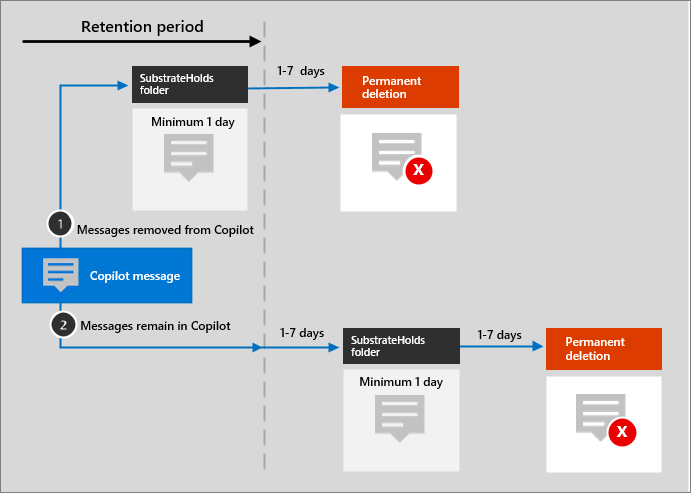
Dans la plupart des scénarios, les messages Copilot ne sont pas supprimés. Par exemple, ils restent, mais sont masqués lorsque les utilisateurs ferment une fenêtre de conversation ou ferment l’application. Toutefois, les messages Copilot sont supprimés dans les scénarios suivants :
- Les utilisateurs suppriment (lorsque cette option est disponible) la conversation associée dans la conversation microsoft Copilot Graph.
- Une demande est envoyée pour supprimer l’historique d’un utilisateur de toutes les interactions avec Microsoft Copilot pour Microsoft 365.
Pour les deux voies du diagramme :
Si les messages sont supprimés de Copilot, le message est déplacé vers le dossier SubstrateHolds où il reste pendant au moins 1 jour. Lorsque la période de rétention expire, le message est supprimé définitivement lors de la prochaine exécution du travail du minuteur (généralement entre 1 et 7 jours).
Si les messages restent dans Copilot après l’expiration de la période de rétention, le message est copié dans le dossier SubstrateHolds. Cette action prend généralement entre 1 et 7 jours à compter de la date d’expiration. Lorsque le message se trouve dans le dossier SubstrateHolds, il y est stocké pendant au moins 1 jour. Ensuite, il est supprimé définitivement lors de la prochaine exécution du travail du minuteur (généralement entre 1 et 7 jours).
Remarque
Les messages stockés dans les boîtes aux lettres, y compris les dossiers masqués, peuvent faire l’objet de recherches au moyen des outils eDiscovery. Tant que les messages ne sont pas définitivement supprimés du dossier SubstrateHolds, ils peuvent toujours faire l’objet de recherches au moyen des outils eDiscovery.
Lorsque la période de rétention expire et copie un message dans le dossier SubstrateHolds, une opération de suppression est communiquée au service principal pour Copilot, qui transmet ensuite la même opération à l’application utilisateur avec Copilot. Les retards dans cette communication ou cette mise en cache peuvent expliquer pourquoi, pendant une courte période, les utilisateurs continuent à voir ces messages dans Copilot.
Importante
Les messages visibles dans Copilot ne reflètent pas avec précision s’ils sont conservés ou supprimés définitivement pour les exigences de conformité.
Lorsque la stratégie de rétention consiste à conserver uniquement ou à supprimer uniquement, les chemins d'accès au contenu sont des variantes de rétention et de suppression.
Chemins d’accès au contenu pour la stratégie de rétention de conservation uniquement
Si les messages sont supprimés de Copilot , le message est déplacé vers le dossier SubstrateHolds après l’expiration de la période de rétention. Cette action prend généralement entre 1 et 7 jours à compter de la date d’expiration. Si la stratégie de rétention est configurée pour une conservation indéfinie, l’élément reste là. Si la stratégie de rétention comporte une date de fin pour la période de rétention et que celle-ci expire, le message est définitivement supprimé lors de la prochaine exécution du travail du minuteur (généralement entre 1 et 7 jours).
Si les messages restent dans Copilot après l’expiration de la période de rétention, rien ne se passe avant et après la période de rétention ; le message reste à son emplacement d’origine.
Chemins d’accès au contenu pour la stratégie de rétention de suppression uniquement
Si des messages sont supprimés de Copilot pendant la période de rétention, le message est déplacé vers le dossier SubstrateHolds. Le message est stocké dans le dossier SubstrateHolds pendant au moins 1 jour et supprimé définitivement lors de la prochaine exécution du travail du minuteur (généralement entre 1 et 7 jours).
Si les messages restent dans Copilot après l’expiration de la période de rétention, le message est copié dans le dossier SubstrateHolds. Cette action prend généralement entre 1 et 7 jours à compter de la date d’expiration. Le message y est conservé pendant au moins 1 jour, puis définitivement supprimé lors de la prochaine exécution du travail du minuteur (généralement entre 1 et 7 jours).
Exemples de flux et de minutages pour les stratégies de rétention
Utilisez les exemples suivants pour voir comment les processus et minutages expliqués dans les sections précédentes s’appliquent aux stratégies de rétention qui présentent les configurations suivantes :
- Exemple 1 : Conserver pendant 30 jours, puis supprimer
- Exemple 2 : Suppression uniquement après 1 jour
Pour tous les exemples qui font référence à une suppression définitive, en raison des principes de rétention, cette action est suspendue si le message est soumis à une autre stratégie de rétention pour conserver l’élément ou s’il est soumis à une conservation eDiscovery.
Exemple 1 : Conserver pendant 30 jours, puis supprimer
Le jour 1, un utilisateur envoie une invite à Microsoft Copilot pour Microsoft 365 et l’invite est supprimée au bout de 10 jours.
Résultat de la rétention :
- Après le jour 10, le message est déplacé vers le dossier SubstrateHolds, où il peut toujours faire l’objet d’une recherche avec les outils eDiscovery.
- Au terme de la période de rétention (30 jours à compter du premier jour), le message est supprimé définitivement dans un délai de 1 à 7 jours après une durée minimale de 1 jour, puis n’est pas renvoyé avec les recherches eDiscovery.
Exemple 2 : Suppression uniquement après 1 jour
Remarque
En raison de la courte durée d’un jour de ces processus de configuration et de rétention qui fonctionnent sur une période de 1 à 7 jours, cette section présente des exemples de minutages qui se situent dans les plages de temps classiques.
Le jour 1, un utilisateur envoie une invite à Microsoft Copilot pour Microsoft 365 et cette invite n’est pas supprimée de Copilot.
Exemple de résultat de rétention si l’invite de l’utilisateur n’est pas supprimée :
5e jour (généralement 1 à 7 jours après le début de la période de rétention au 2e jour) :
- Le message est copié dans le dossier SubstrateHolds et y reste pendant au moins 1 jour.
9e jour (généralement 1 à 7 jours après une durée minimale de 1 jour dans le dossier SubstrateHolds) :
- Le message est définitivement supprimé et n’est pas renvoyé avec les recherches eDiscovery.
Comme le montre cet exemple, même si vous parvenez à configurer une stratégie de rétention pour supprimer les messages au bout d’une seule journée, le service est soumis à plusieurs processus pour garantir une suppression conforme. Par conséquent, une action de suppression après 1 jour peut prendre 16 jours avant que le message ne soit définitivement supprimé, de sorte qu’il ne soit plus renvoyé dans les recherches eDiscovery.
Lorsqu’un utilisateur quitte l’organisation
Si un utilisateur quitte votre organization et que son compte Microsoft 365 est supprimé, ses messages Copilot qui sont soumis à rétention sont stockés dans une boîte aux lettres inactive. Les messages Copilot restent soumis à toute stratégie de rétention qui a été placée sur l’utilisateur avant que sa boîte aux lettres ne soit inactive, et le contenu est disponible pour une recherche eDiscovery. Pour plus d’informations, consultez En savoir plus sur les boîtes aux lettres inactives.
Instructions de configuration
Si vous débutez avec la configuration de la rétention dans Microsoft 365, consultez Démarrage avec la gestion du cycle de vie des données.
Si vous êtes prêt à configurer une stratégie de rétention pour les interactions Microsoft Copilot pour Microsoft 365, consultez Create et configurer des stratégies de rétention.
Commentaires
Bientôt disponible : Tout au long de 2024, nous allons supprimer progressivement GitHub Issues comme mécanisme de commentaires pour le contenu et le remplacer par un nouveau système de commentaires. Pour plus d’informations, consultez https://aka.ms/ContentUserFeedback.
Envoyer et afficher des commentaires pour